
扫描后,选择文件并点击 "还原 "保存已还原的数据。

商务
在任何数据丢失的情况下都能轻松恢复丢失或删除的 Windows 数据,无论数据是意外删除还是有意删除。

*免费下载,检查并预览丢失或删除的数据。
*Download the free trial version on your Desktop or Laptop to scan & preview your recoverable items.




"Stellar Data Recovery 快速、高度可定制的数据恢复工具。"

Stellar Data Recovery for Windows v12.0.0.0 正式发布
改进了 RAW 恢复功能并支持新文件格式,以获得更深入、更好的数据恢复效果。 查看新功能
适用于 WINDOWS 的 STELLAR 数据恢复软件
Stellar Data Recovery for Windows(前身为 Stellar Phoenix)可帮助您在任何逻辑数据丢失后恢复数据,如意外删除数据、病毒攻击导致的数据丢失、硬盘损坏、硬盘格式化等。






 硬盘
硬盘支持所有主要品牌的硬盘。
硬盘
硬盘支持所有主要品牌的硬盘。
 电脑/笔记本
电脑/笔记本电脑兼容所有品牌的电脑和笔记本电脑。
电脑/笔记本
电脑/笔记本电脑兼容所有品牌的电脑和笔记本电脑。  SSD 与主流固态硬盘品牌兼容。
SSD 与主流固态硬盘品牌兼容。
 外置硬 外置硬盘可与领先品牌的外置硬盘无缝协作。
外置硬 外置硬盘可与领先品牌的外置硬盘无缝协作。
 USB Works 支持所有重要的 USB 驱动器。
USB Works 支持所有重要的 USB 驱动器。  SD Card 卡兼容所有常见存储卡品牌。
SD Card 卡兼容所有常见存储卡品牌。 功能强大的完整解决方案
Stellar Data Recovery for Windows 可恢复所有数据丢失情况下的数据。从意外删除、没有备份的硬盘格式化、硬盘损坏、硬盘故障、系统错误等,这款自己动手的数据恢复软件都能帮你恢复。有了这款软件,你甚至可以恢复用 Shift 从清空的回收站中删除的文件。
使用这款数据恢复软件从加密硬盘中恢复数据。该软件支持从 HDD、SSD 或其他存储介质等 "BitLocker "加密驱动器中恢复数据。您甚至可以从 BitLocker 加密光盘镜像中执行数据恢复。要恢复已删除的文件,需要输入 BitLocker 密码。
使用这款 Windows 数据恢复工具,从严重损坏的 RAW 硬盘或移动存储设备中恢复数据。无论你的系统驱动器(物理)或外部存储驱动器是否已成为 RAW 或无法访问,该软件都能胜任地扫描驱动器,找到丢失或删除的驱动器卷,并恢复每一点数据。
该软件可从损坏的硬盘和格式化的分区中恢复数据。它会对受损驱动器或格式化分区的扇区进行彻底扫描,并挖掘出其中的所有数据。即使 Windows 无法访问数据,Stellar Data Recovery 也会利用其深度扫描功能全面扫描驱动器,并准确无误地恢复数据。
SUCCESS STORIES
增加动力
软件可恢复所有文件类型和格式。添加文件类型 "功能还可以恢复具有独特扩展名的文件。这样就可以恢复无限量的文件类型。您只需选择 RAW 硬盘即可恢复文件。
通过这款功能强大的 Windows 数据恢复软件的 "文件预览 "功能,您可以获得可恢复文件的真实图像。该软件能以原始质量和格式恢复数据。您可以在恢复前预览文件。软件还为可恢复的视频文件提供了全屏模式选项。
这款功能强大的数据恢复软件有两种扫描模式--快速扫描和深度扫描。快速扫描可帮助你处理所有常见的数据丢失情况,如删除、格式化等。深度扫描可帮助你在逻辑驱动器故障、RAW 驱动器、BSoD 错误、分区丢失等复杂情况下恢复数据。
Stellar Data Recovery for Windows 可对文件进行分类,以便快速、轻松地恢复数据。软件提供三种不同的布局:"文件类型"、"树状视图 "和 "已删除列表",其中包含清晰、分类明确的扫描结果。您可以识别和选择要恢复的文件,并将其保存到您选择的位置。
Stellar Data Recovery 软件可从现代 4K 硬盘中恢复数据,这些硬盘中的文件存储在大扇区中。该工具可以轻松扫描和恢复大至 4096 字节的存储扇区中的数据,在所有类型的硬盘上最大限度地提高数据恢复效果。它可以从格式化为 FAT32、ExFAT 或 NTFS 文件系统的所有类型的现代 4K 硬盘中执行有效的数据恢复。
Stellar Data Recovery 支持双显示器,让您可以同时在两个屏幕上方便地工作,而无需最小化或切换屏幕。双显示器支持可以在处理多项任务时更精确、更轻松地恢复数据。
软件演示

扫描后,选择文件并点击 "还原 "保存已还原的数据。

选择要恢复的数据类型,然后点击 "下一步"。

选择文件夹或驱动器的存储位置,然后点击 "扫描"。

PRICING




Stellar Data Recovery 评论:一款快速、高度可定制的数据恢复工具。
Stellar Data Recovery 是我们使用过的最好的数据恢复工具之一。它具有高度可定制的搜索功能、庞大的文件类型库和深度扫描功能。


它只有一项工作,而且能完美地完成:恢复各种数据。
除了数据恢复和修复外,Stellar Data Recovery 的最大优势当然是其易用性。


Stellar 为自己设定的目标是,为那些喜欢自己修理东西的人开发软件。
Stellar Data Recovery Premium for Windows 是数据恢复的最佳起点。它是世界上唯一一款能够恢复数据并修复视频和图像文件的软件。


最适合大容量文件
对于需要恢复大量数据的企业来说,Stellar Data Recovery 是最好的数据恢复软件。它具有多种功能,包括从固态硬盘中恢复数据的能力,而且成功率非常高。
DATA SHEET
| Version: | 12.0.0.0 |
| License: | 单一系统 |
| Edition: | 标准版、专业版、高级版、技术员版、工具包 |
| Language Supported: | English, German, Français, Português Brasileiro, Dutch, Italiano, Español, 日本語 , 한국어, हिंदी, 中国人 |
| Release Date: | 2025 年 1 月 |
| Processor: | 与英特尔兼容(基于 x64 处理器) |
| Memory: | 至少 4 GB(建议 8 GB) |
| Hard Disk: | 250 MB 用于安装文件 |
| Operating System: (64 Bit only) |
Windows 11、10、8.1、8 和 Windows Server 2022、2019、2016 |
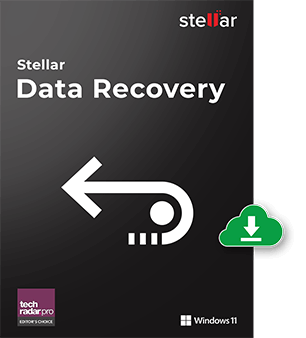
先試後買
*免费下载,检查并预览丢失或删除的数据。
USEFUL ARTICLES
Stellar Data Recovery Standard 是一款功能强大的 Windows 数据恢复软件,可以从所有类型的 Windows 设备和存储介质中恢复数据,甚至可以从 3 年或更长时间未使用的硬盘中恢复数据。
如果您格式化了硬盘,然后安装了 Windows,那么您似乎丢失了所有卷。使用 Stellar Data Recovery,您可以恢复所有丢失的卷。
要从丢失或无法访问的分区中恢复数据,必须遵循这些步骤。不过,您必须先升级到专业版或高级版。
FIND YOUR ANSWERS
您可以按照以下步骤恢复 Windows 中已删除的数据:
是的,该软件可从桌面恢复已删除的数据。
恢复时间取决于硬盘或卷的大小。如果扫描过程正在运行,这意味着软件正在工作,你必须等待扫描过程完成。一旦扫描过程完成,你就可以将恢复的文件保存到你选择的位置。
是的,扫描完成后,右键单击文件并选择 "还原"。
快速扫描是一种速度更快的扫描选项,可以让你恢复 Windows PC 和外部驱动器上已删除的文件。深度扫描速度稍慢,但效果优于快速扫描。如果快速扫描无法恢复文件,请使用此选项。深度扫描可根据文件签名进行 RAW 恢复,并从格式化、损坏和严重损坏的存储介质中恢复数据。
是的,使用 Stellar Data Recovery,您可以安全地从任何基于 exFAT 的卷或驱动器中恢复数据。该软件还支持 FAT (FAT16/FAT32) 和 NTFS 分区。
是的,在 Stellar Data Recovery 的帮助下,您可以恢复已删除的电子邮件文件。该软件可恢复 EMLX、PST、MSG、EDB、MBOX、NSF、GWI、EML、DBX 和更多电子邮件文件类型。
是的,您可以选择性地恢复硬盘、存储卡等可移动存储设备中的照片。在 "恢复内容 "屏幕中选择 "照片 "选项,只搜索和恢复可移动存储设备中的图像。
不能,Stellar Data Recovery 无法恢复 CD 或 DVD 光盘中已删除的数据或无法访问的文件。要从 CD/DVD 恢复数据,您可以使用 Stellar Data Recovery Professional 软件。
Stellar Data Recovery 是一款支持数百种不同文件类型数据恢复的综合工具。该软件可轻松恢复以下各类文件类型:
文档文件
mdb, accdb, pdf, ps, cwk, fm3, fmt, wk1, wk3, wk4, doc, docx, xls, xlsx, ppt, pptx, sdw, qxd, qxp, eps, qbb, qbw, wpd, dot, wbk, docm, dotx, dotm, docb, xlt, xlm, xlsm, xltx, xltm, xlsb, xla, xlam、xll, xlw, pot, pps, pptm, potx, potm, ppam, ppsx, ppsm, sldx, sldm, ade, adp, mda, mdn, mdt, mdf, mde, ldb, and, accdr, accdt, accda, mdw, accde, llaccdb, odt, ott, odm, ods, ots, odp, otp, odb
电子邮件文件
emlx、pst、msg、edb、mbox、nsf、gwi、eml、dbx、dci、vcf
照片文件
nef、crw、cr2、orf、sr2、srf、k25、kdc、dcr、raf、mrw、pef、x3f、jpeg、jpg、tiff、tif、bmp、gif、png、xcf、pat、arw、ng、psp、ct、raw、mos、psd、eps、ndd、erf、fh3、fh5、fh7、fh8、fh9、fh11、mcd、vwx、mef、wwp、cdr、cpt、vsd、dwg、ppm、ppm、ppcx、mng、msp、wmf、wpg、emf、ani、nrw、tga、jp2
音频文件
wav、aiff、rps、midi、mid、m4a、au、ogg、wma、aac、rfl、rns、ra、rm、mp3、m3d、cda、au、ogg、wma、aac、rfl、snd
视频文件
avi, wmv, asf, mp4, mov, m4v, 3gp, mxf, mkv, mts, divx, ogm, moi, vob, mpeg, mpg, avs, dvm, qt, anm, smjpeg, scr, flc, clk, ani, fla, swf, flv, m4p
杂项
mht、mhtml、aspx、jsp、php、dbf、qdg、qsd、abd、cbk、cas、chm、hlp、nbp、qdf、rtf、tax、txt
存档文件
arj、cab、7z、lza、rpm、tar、bz2、hqx、rar、sit、sitx、zip
是的,Stellar 数据恢复软件可以在带有 TPM 芯片的系统上高效运行。
If your device is physically-damaged, or you want an expert to handle your data recovery job; our 'Lab Experts' can help.


If your device is physically-damaged, or you want an expert to handle your data recovery job; our 'Lab Experts' can help.
Learn MoreWHY STELLAR® IS GLOBAL LEADER
0M+
Customers
0+
Years of Excellence
0+
R&D Engineers
0+
Countries
0+
PARTNERS
0+
Awards Received
Listening...
Stellar Data Recovery
The software is not for Mobile. You can download the software on Windows/ Mac Desktop or Laptop. Enter your Email ID below to get the download link.

Email Sent Successfully
Check your email. If you didn't find the email, check the spam/junk folder. Still not there? Please whitelist stellarinfo.com and request to send the link again.
After getting the email, follow these instructions:
Learn more about Stellar Data Recovery
Watch Video Buy NowStellar Data Recovery